【路由器】更改路由器设置要如何操作,路由器怎么设置Wifi无线网络?
欢迎您访问我爱IT技术网,今天小编为你分享的是电脑教程路由器怎么设置系列之:【更改路由器设置要如何操作,路由器怎么设置Wifi无线网络?】,下面是详细的分享!
更改路由器设置要如何操作,路由器怎么设置Wifi无线网络?
路由器在公司和家庭中都随处可见,路由器设置Wifi我们一般都是在第一次设置路由器的时候设置的,还不会设置的朋友可以按照以下步骤操作。
一、在电脑浏览器中,打开路由器设置管理界面的登录地址,然后输入账号登录路由器设置,进入管理界面后,点击左侧的【无线设置】,如下图所示。
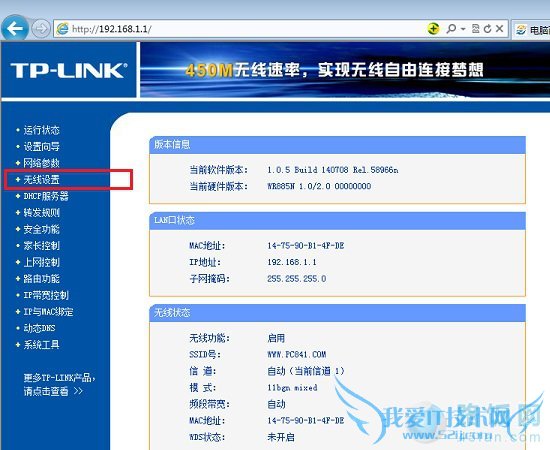
二、先进入无线基本设置,这里可以设置无线网络名称,如下图所示。
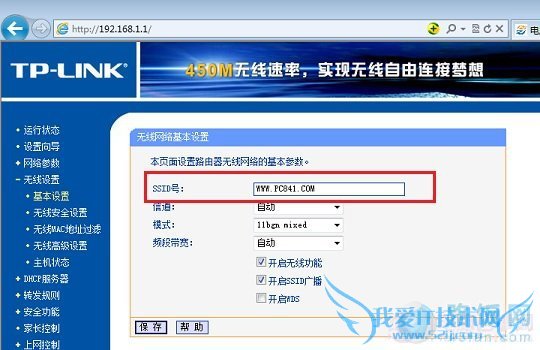
注:SSID为无线网络名称。
三、进入无线安全设置,这里可以设置wifi无线密码,加密方式等等,这里还可以选择开启或者关闭无线网络,如下图所示。
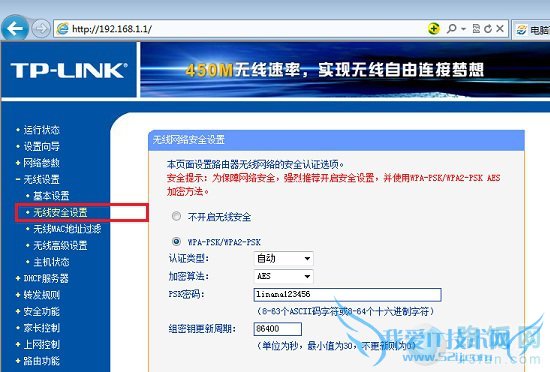
如果需要修改路由器Wifi无线设置,按照以上方法操作,最后点击保存即可。另外,以上操作都是针对无线路由器,如果您家中路由器不支持无线功能,那么就无法进行Wifi设置了。
关于更改路由器设置要如何操作,路由器怎么设置Wifi无线网络?的用户互动如下:
相关问题:一根光纤网线想要接三台无线路由,做三个WIFI热点...
答:普通路由器只支持2级级联,只能1台主路由器连接多台副路由器,而无法串联;A—B B—C是无效的。正确是A—B,A—C。(一级路由器为主路由器,二级路由器为副路由器); 多路由器桥接使用:有2种方式,可以是有线桥接,也可以是无线中继,但2者设置方... >>详细
相关问题:无线路由器怎么设置无线网络wifi
答:一、首先如果有个无线路由器,那么就先把电源接通,然后插上网线,进线插在wan口(一般是蓝色口),然后跟电脑连接的网线就随便插哪一个lan口啦,做好这些工作后,然后你会看到路由器后面有个地址跟帐号密码,连接好后在浏览器输入在路由器看到... >>详细
相关问题:如何更改TP-LINK路由器密码及设置无线WIFI
答:猫接无线路由器吗,你这样做: 无线路由器插上电,先不要接猫,电脑连接无线路由器任一LAN口 , 浏览器地址栏输入路由器网关地址(路由器背后标签上有的),进入设置页面,按照PPPOE(ADSL虚拟拨号)方式设置即可。 然后再设置一下SSID、加密方... >>详细
- 评论列表(网友评论仅供网友表达个人看法,并不表明本站同意其观点或证实其描述)
-